새 Orchestrator UI를 사용하여 프로필 설정을 구성할 수 있습니다.
- 엔터프라이즈 포털에서 창 맨 위에 있는 새 Orchestrator UI 열기(Open New Orchestrator UI) 옵션을 클릭합니다.
- 팝업 창에서 새 Orchestrator UI 시작(Launch New Orchestrator UI)을 클릭합니다.
- UI가 모니터링 및 구성 옵션을 표시하는 새 탭에서 열립니다.
새 Orchestrator UI에서 구성(Configure) 탭을 클릭합니다.
참고:
구성(Configure) 탭은 운영자가 이 옵션을 사용하도록 설정한 경우에만 사용할 수 있습니다. 이 탭을 사용할 수 없으면 운영자에게 문의하십시오.
특정 프로필을 구성하려면:
- 을 클릭합니다.
- 프로필(Profiles) 페이지에 기존 프로필이 표시됩니다.
- 프로필에 대한 링크를 클릭하거나 프로필의 디바이스(Device) 열에서 보기(View) 링크를 클릭합니다. 프로필을 선택하고 수정(Modify)을 클릭하여 프로필을 구성할 수도 있습니다.
- 선택한 프로필에 대한 구성 옵션이 디바이스(Device) 탭에 표시됩니다.
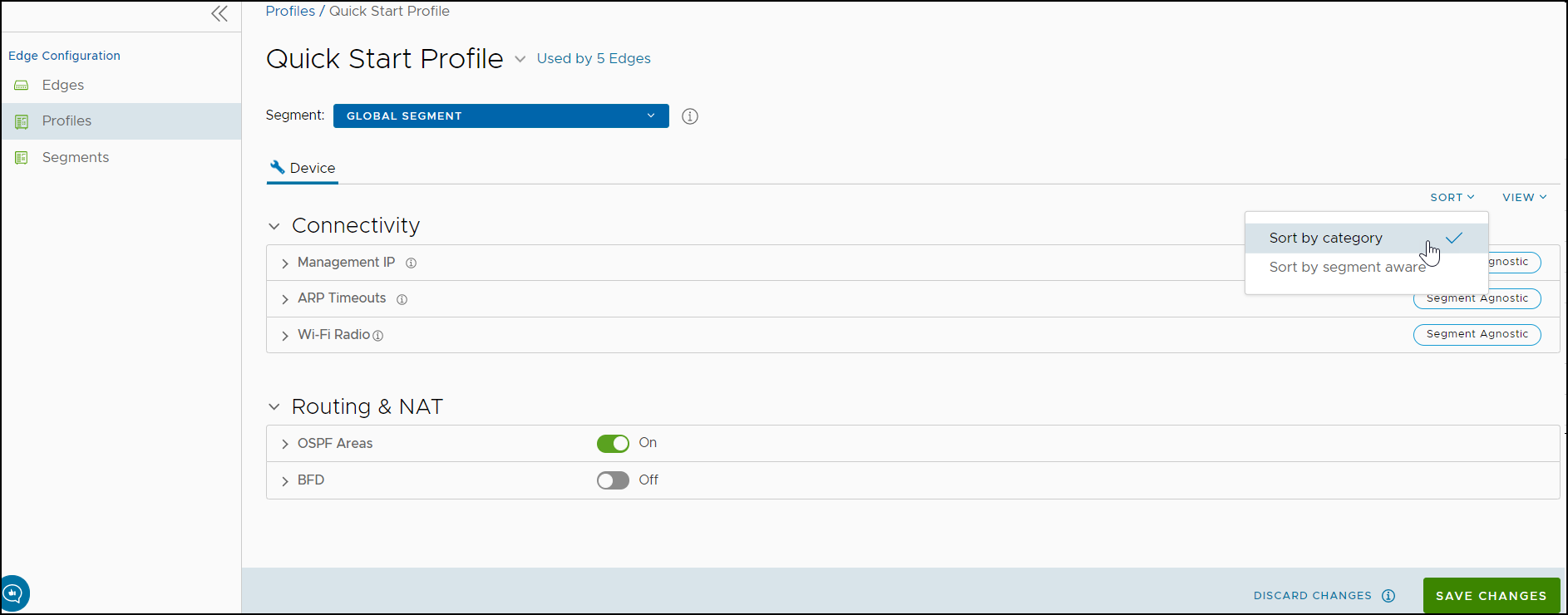
- 보기(View)를 클릭하여 사용 가능한 설정 보기를 확장하거나 축소합니다.
- 범주 또는 세분화를 기준으로 정렬된 구성 설정을 볼 수 있습니다. 기본적으로 설정은 범주별로 정렬됩니다. 세분화를 기준으로 정렬하도록 선택하면 설정이 세그먼트 인식 및 세그먼트 독립적으로 그룹화됩니다.
범주별로 정렬하도록 선택하면 다음 설정을 사용할 수 있습니다.
연결(Connectivity)
- 관리 IP(Management IP) – 관리 IP 주소는 로컬 서비스(예: DNS)의 소스 주소와 진단 테스트(예: 다른 Edge에서 Ping)의 대상으로 사용됩니다. 자세한 내용은 관리 IP 주소 구성를 참조하십시오.
- ARP 시간 초과(ARP Timeouts) – 기본적으로 ARP 시간 초과 값이 구성됩니다. 필요한 경우 기본 ARP 시간 초과 재정의(Override default ARP Timeouts) 확인란을 선택하여 기본값을 수정합니다. 자세한 내용은 프로필에 대한 계층 2 설정 구성를 참조하십시오.
- Wi-Fi 무선(Wi-Fi Radio) – Wi-Fi 무선(Wi-Fi Radio)을 설정하거나 해제하고 무선 주파수 대역을 구성합니다. 자세한 내용은 Wi-Fi 무선 설정 구성를 참조하십시오.
라우팅 및 NAT(Routing & NAT)